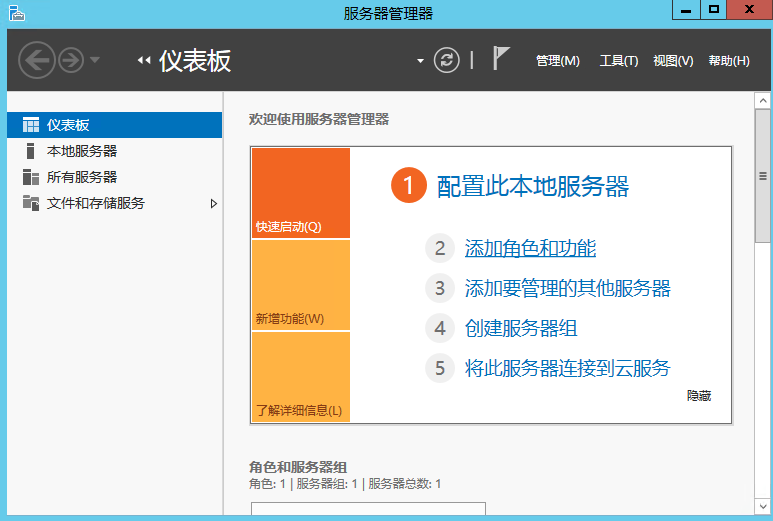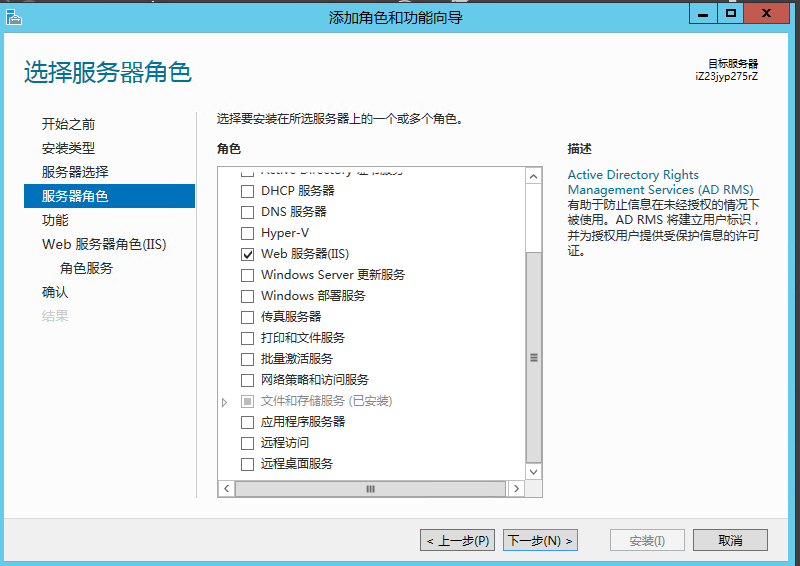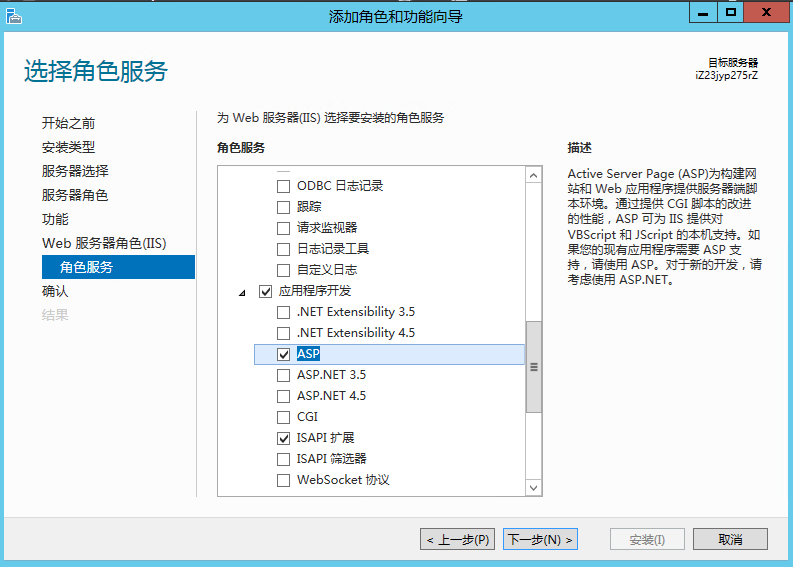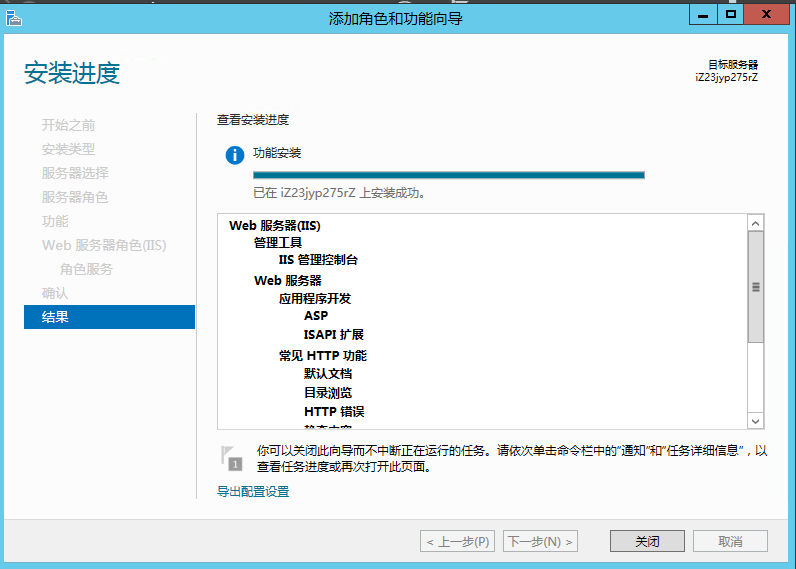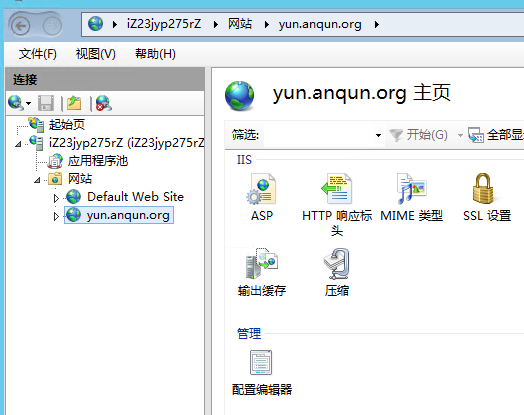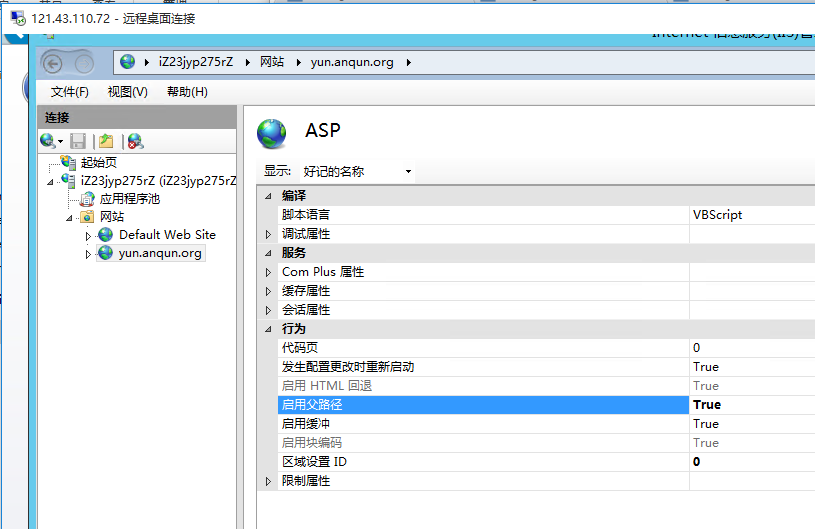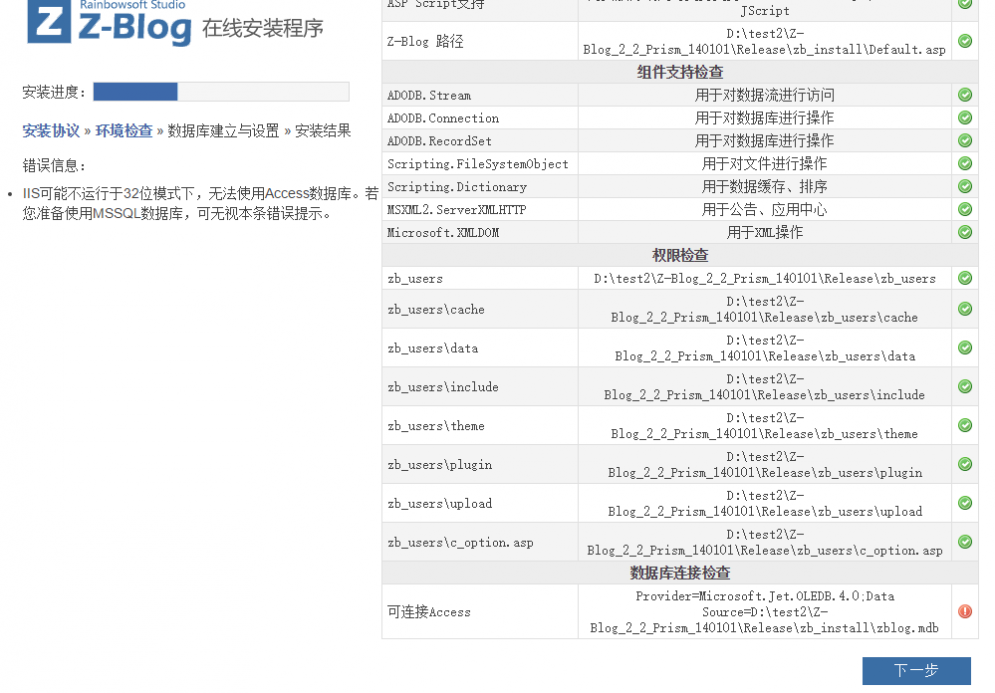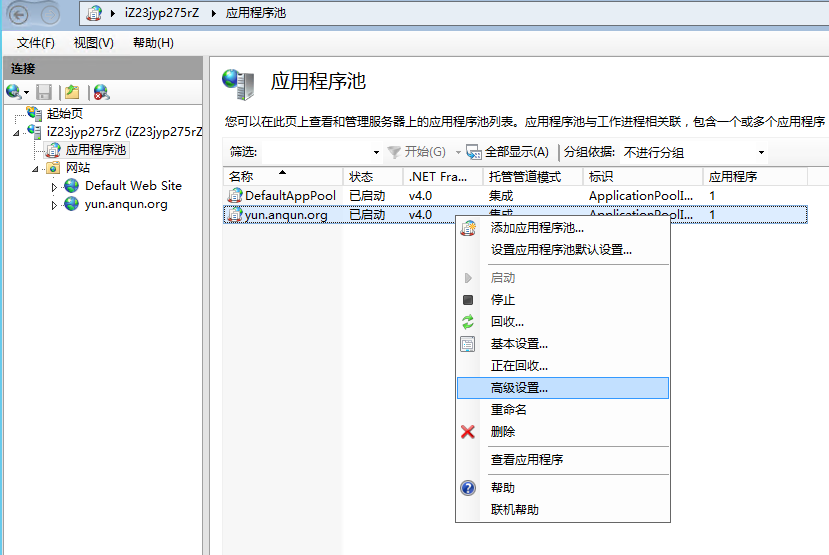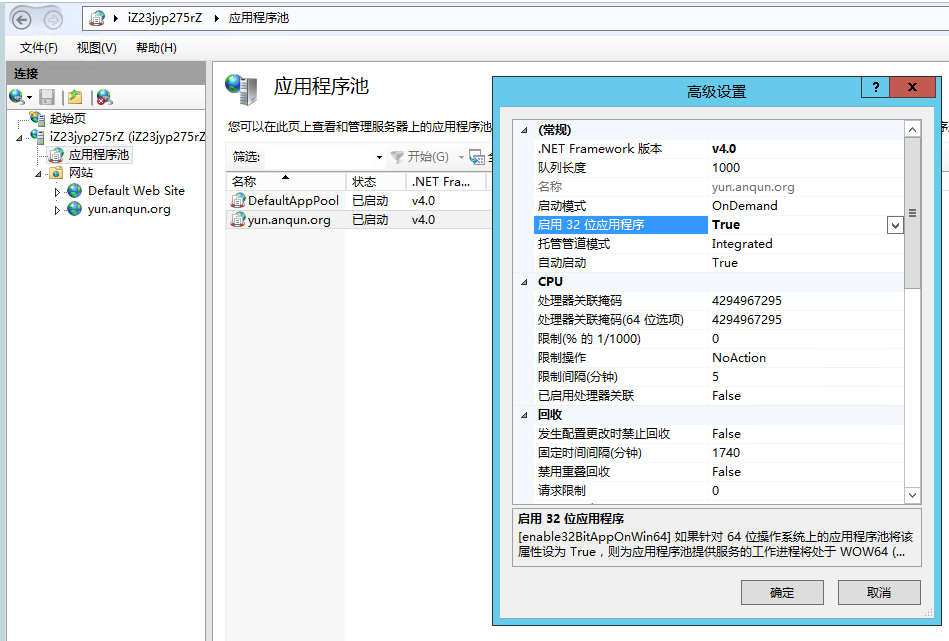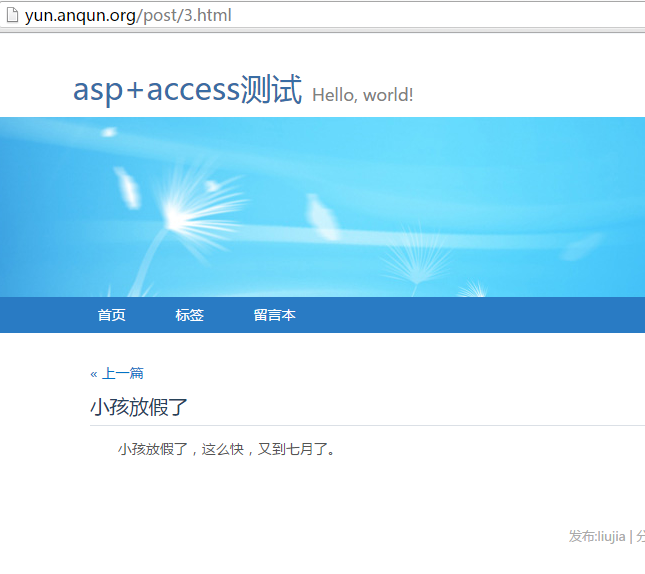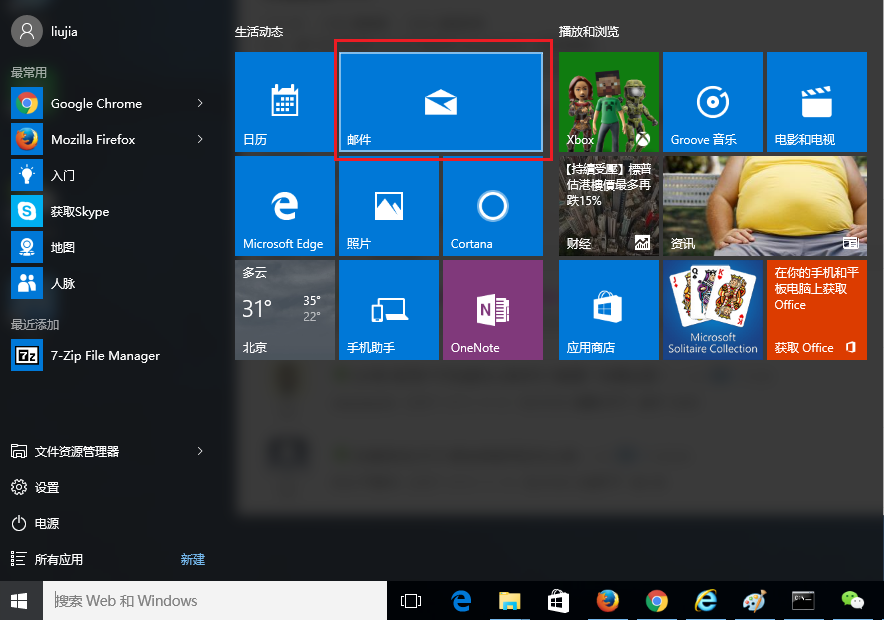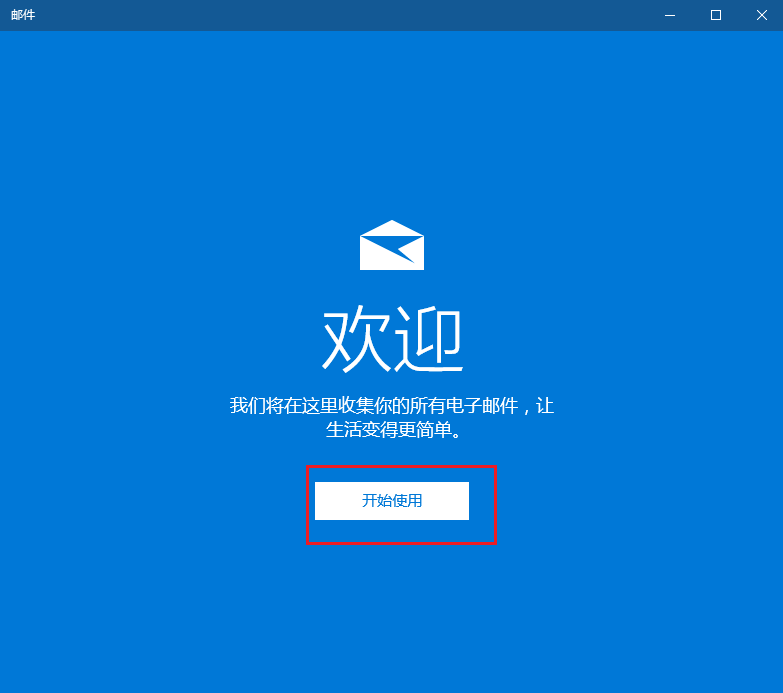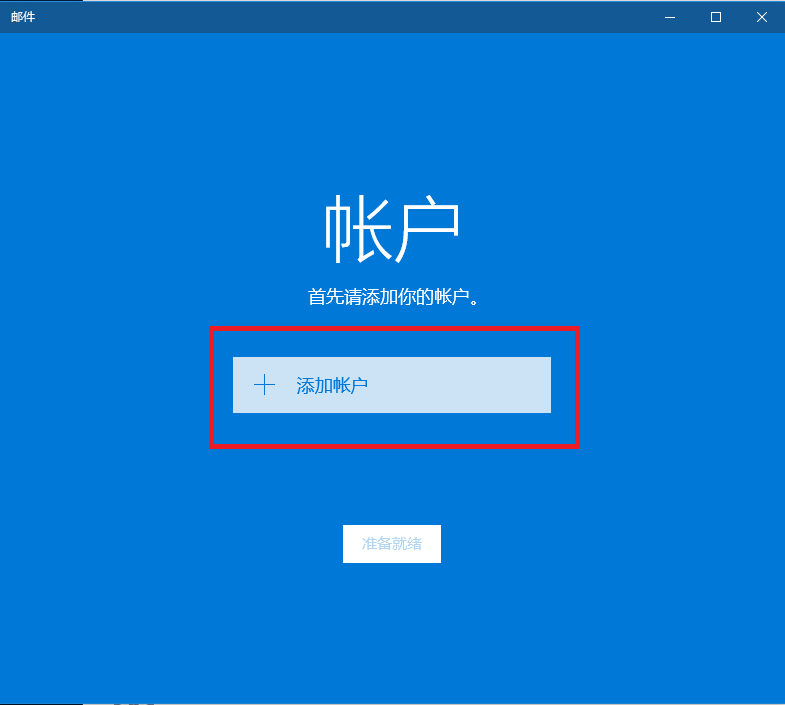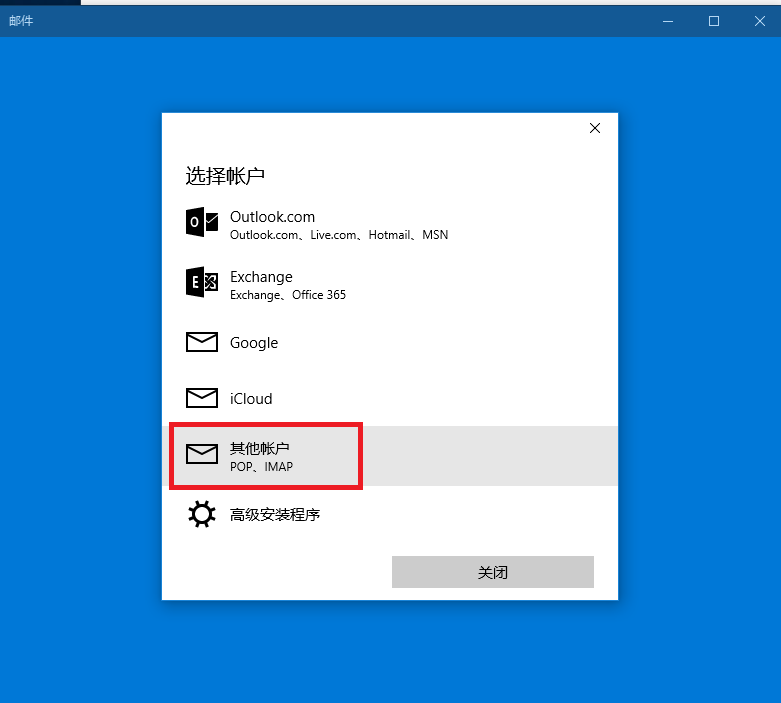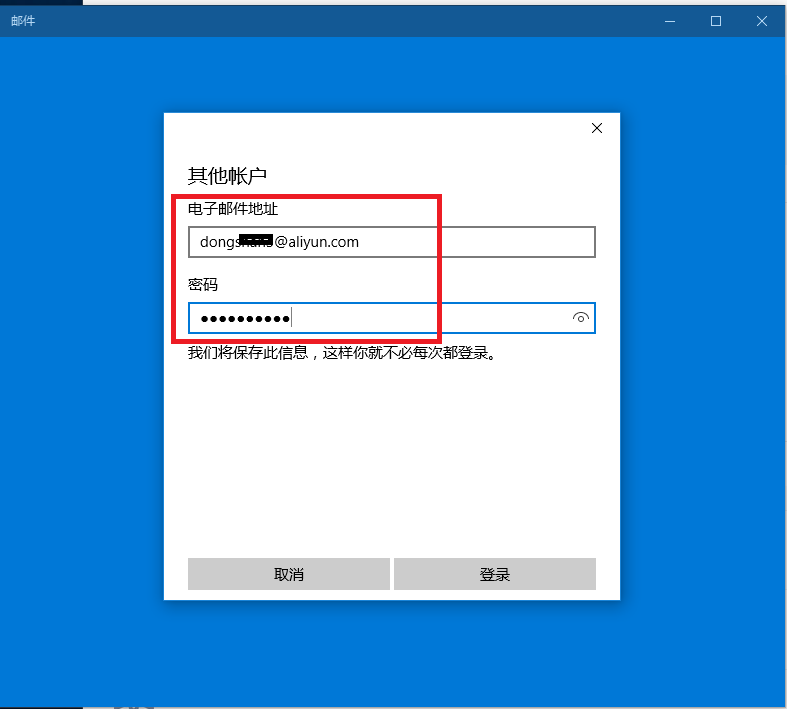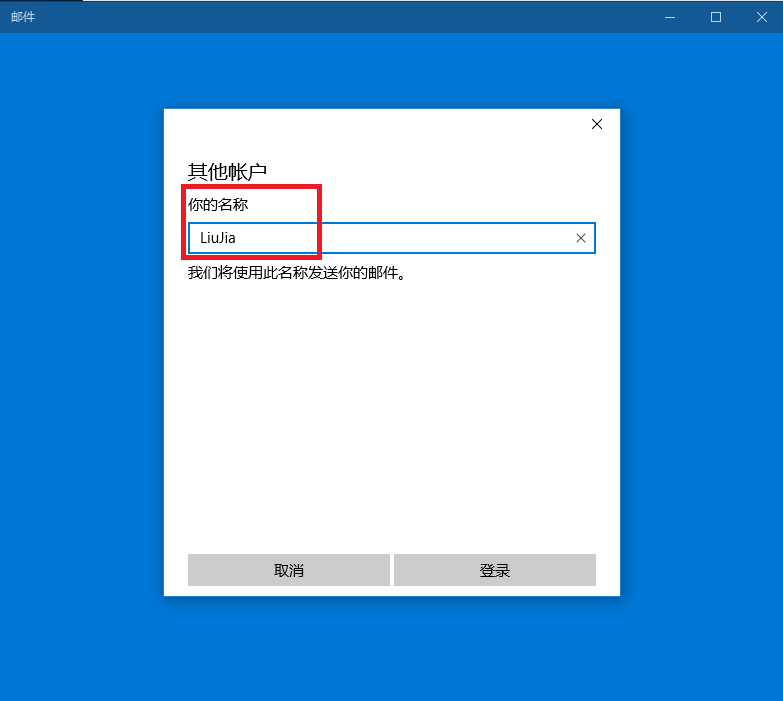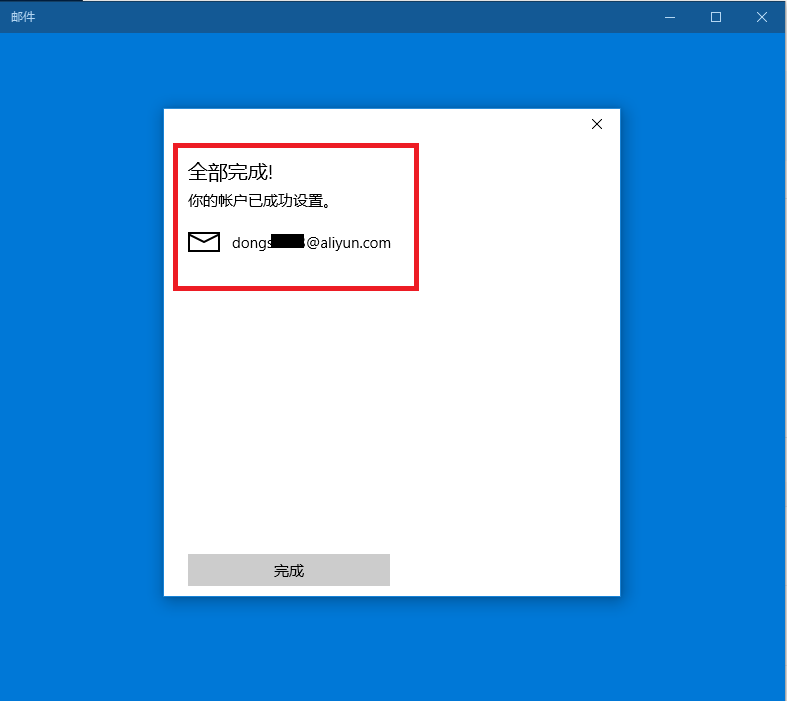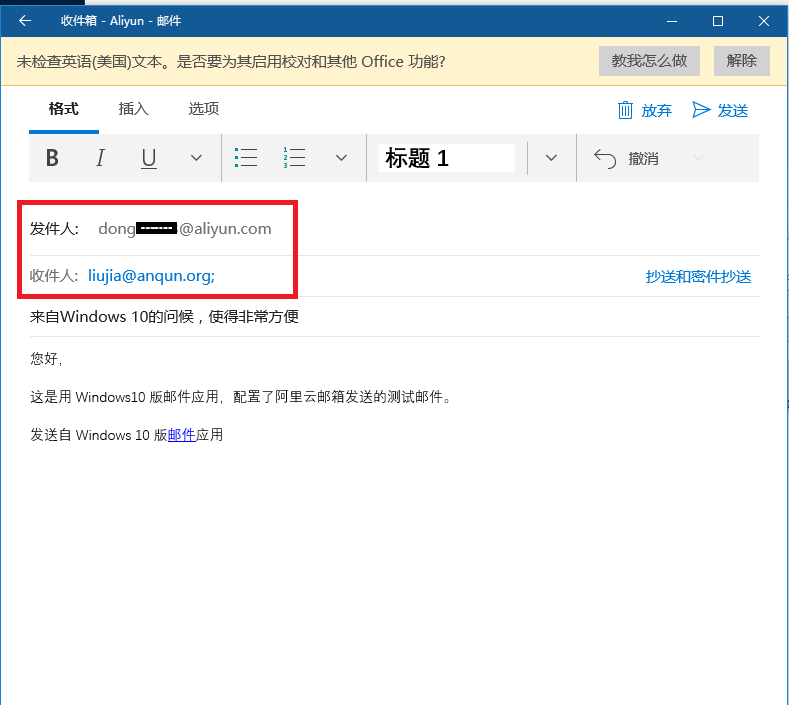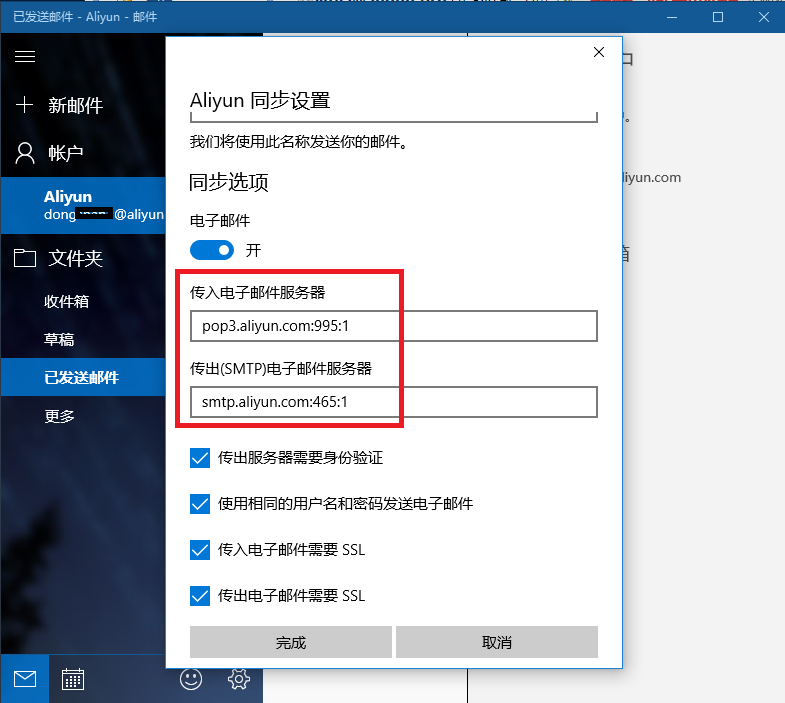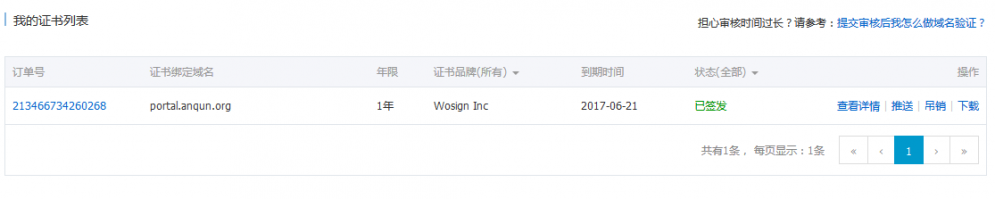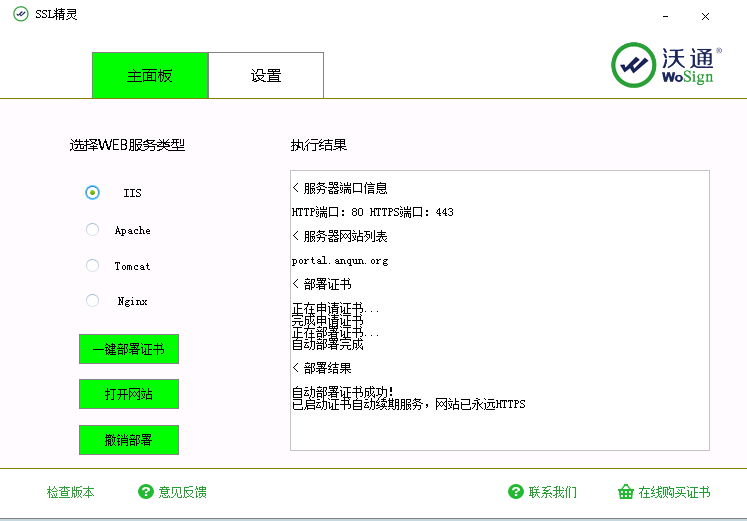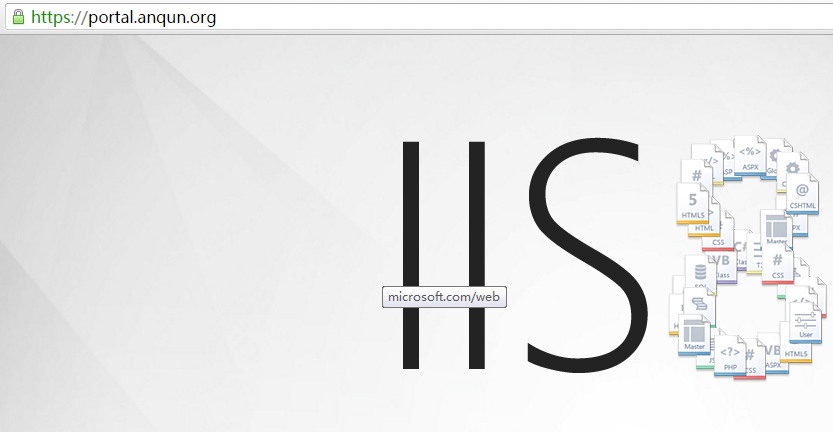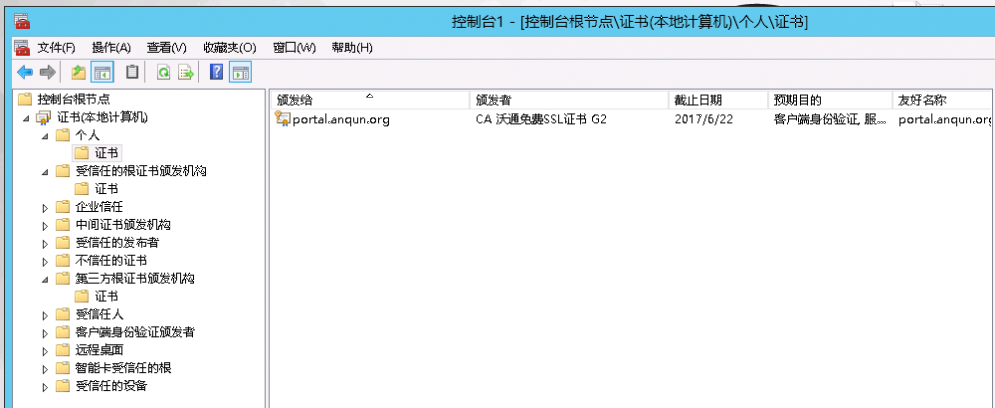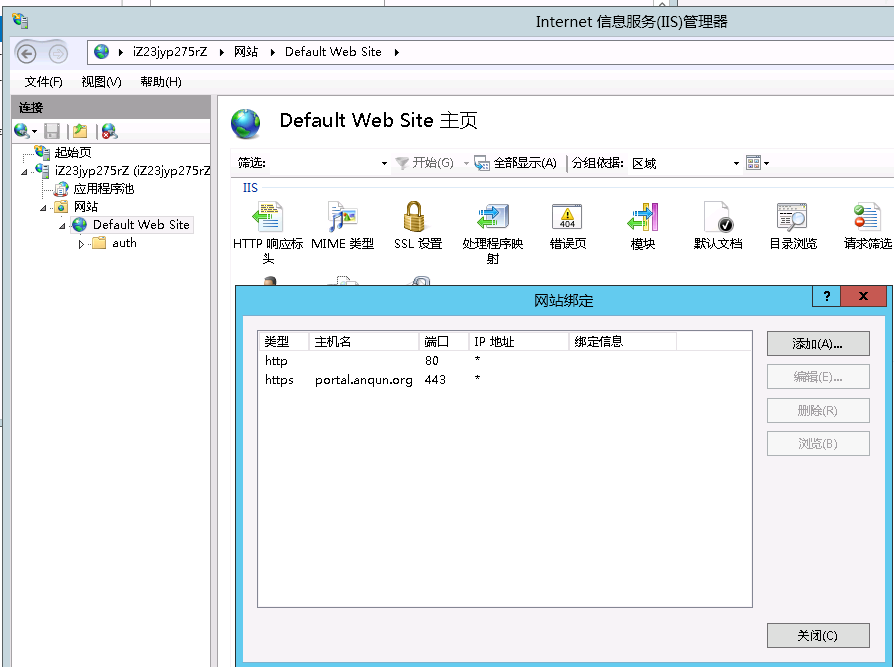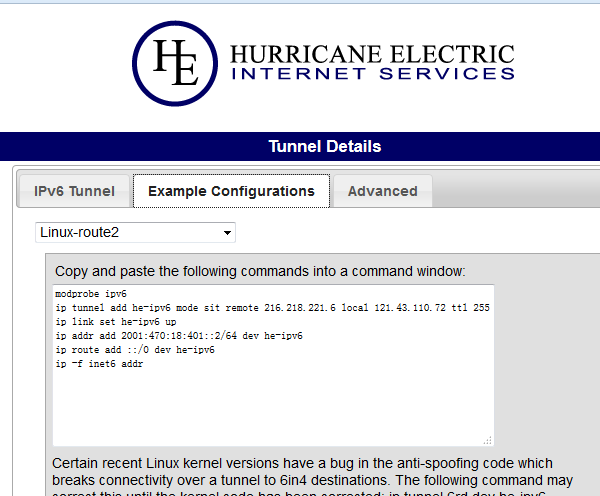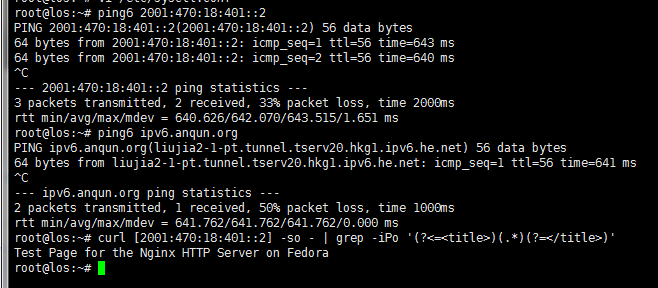如何在Windows 2012系统安装多个IIS FTP站点(绑定)
云友“痛而不言之 ”希望能交流在Windows 2012系统上安装多个FTP站点的话题,所以写此帖。
环境:Windows 2012 64位简体中文版。
约定:FTP站点分别为:portal.anqun.org 和 yun.anqun.org
过程:
1.在“服务器管理器”里点击“添加角色和功能” 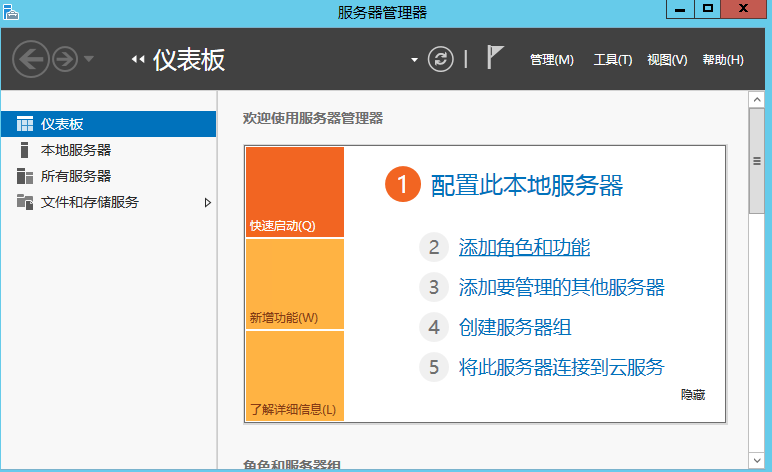
2.在“服务器角色”里勾选“Web服务器(IIS)” 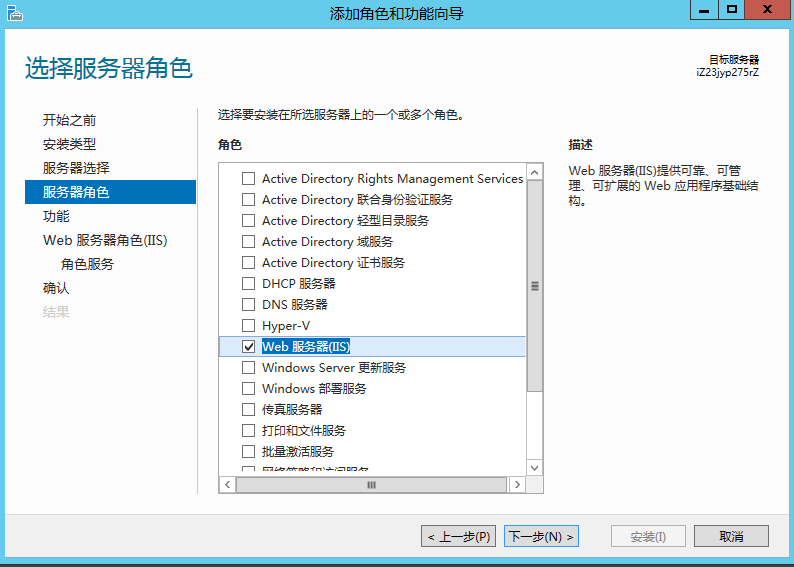
3.在“角色服务”里勾选“FTP服务” 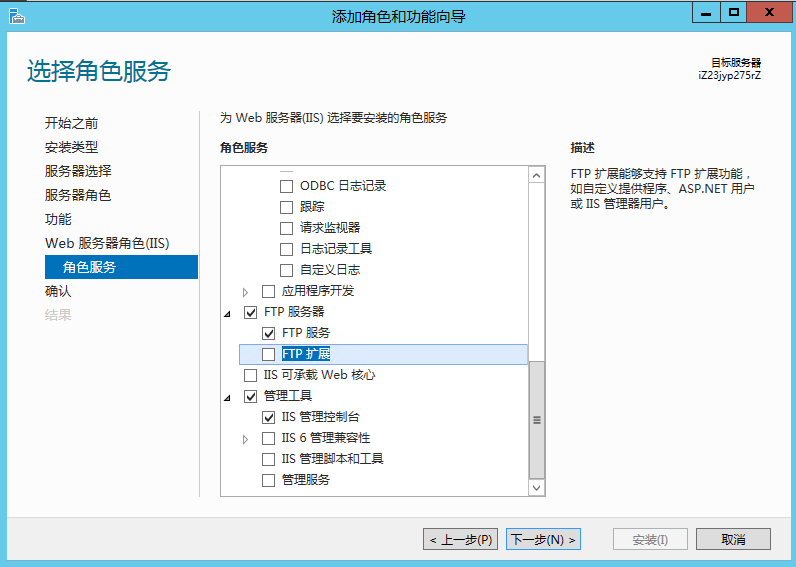
4.完成FTP服务的安装 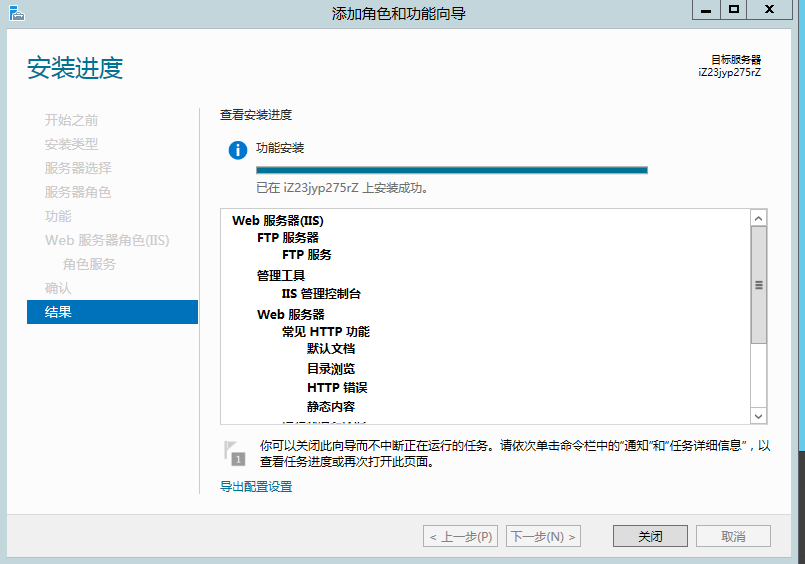
5.在“IIS管理器”里“添加FTP站点” 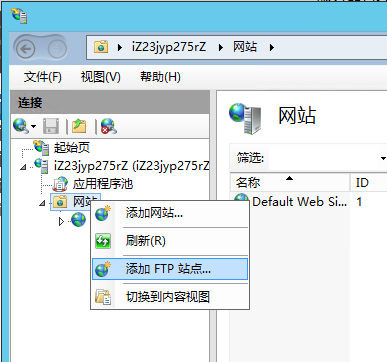
6.输入“FTP站点名称”和指定“物理路径” 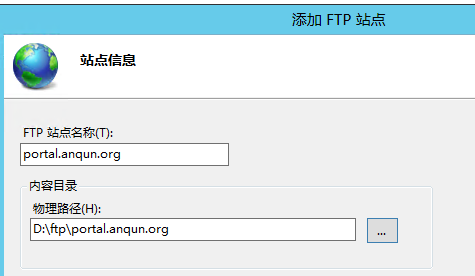
7.在绑定页里,启用虚拟主机名,如 portal.anqun.org;本例中,不启用SSL 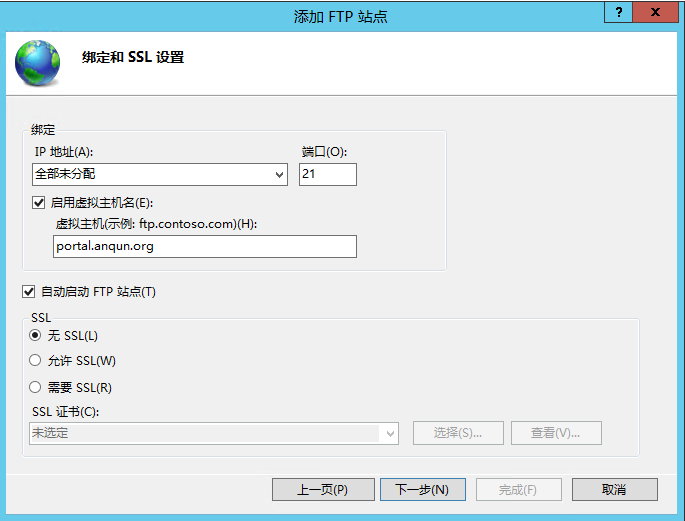
8.在“身份验证和授权”里勾选“基本”,授权为指定用户,如 portal,权限请勾选为“读取”和“写入” 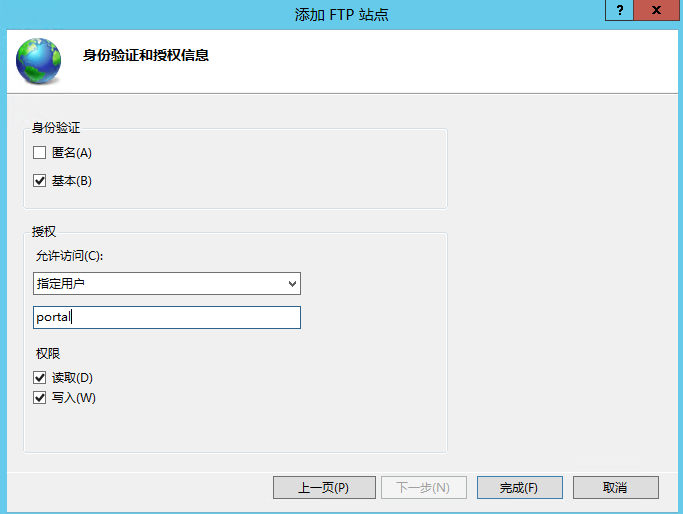
9.转到控制面板的“计算机管理”中,添加新用户(普通用户)并设置密码,如 portal 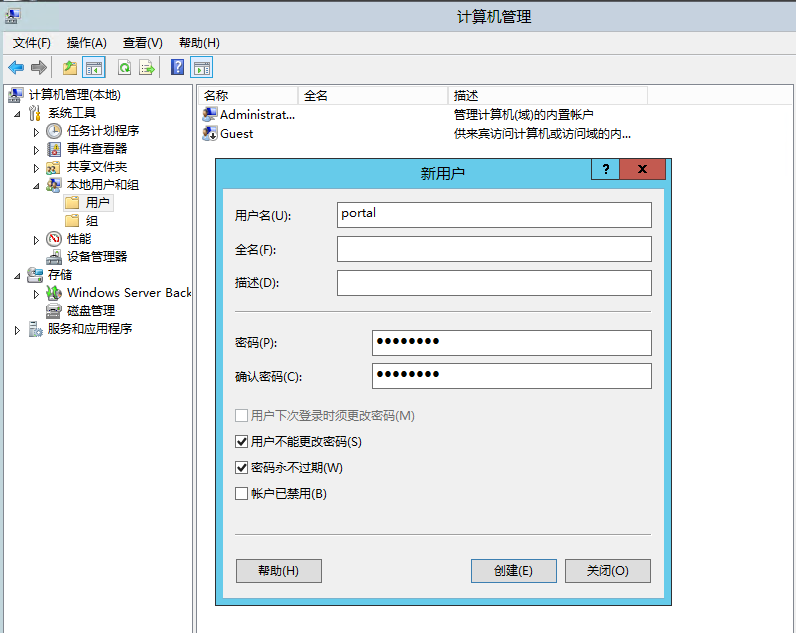
10.类似方法,创建了第二个FTP站点 yun.anqun.org,及第二个用户 yun。用 FileZilla ftp客户端分别登录测试(请注意,因为是绑定了虚拟主机名,所以登录名yun的用户在FTP登录名里应该填写 yun.anqun.org|yun 而不是 yun),写入文件成功,且彼此在自己的工作路径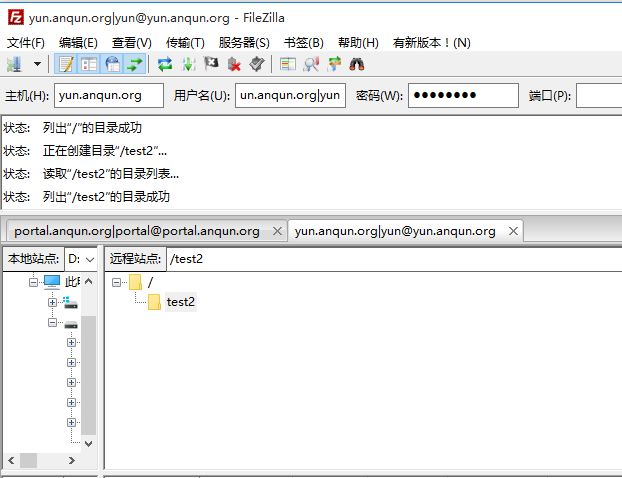
参考: